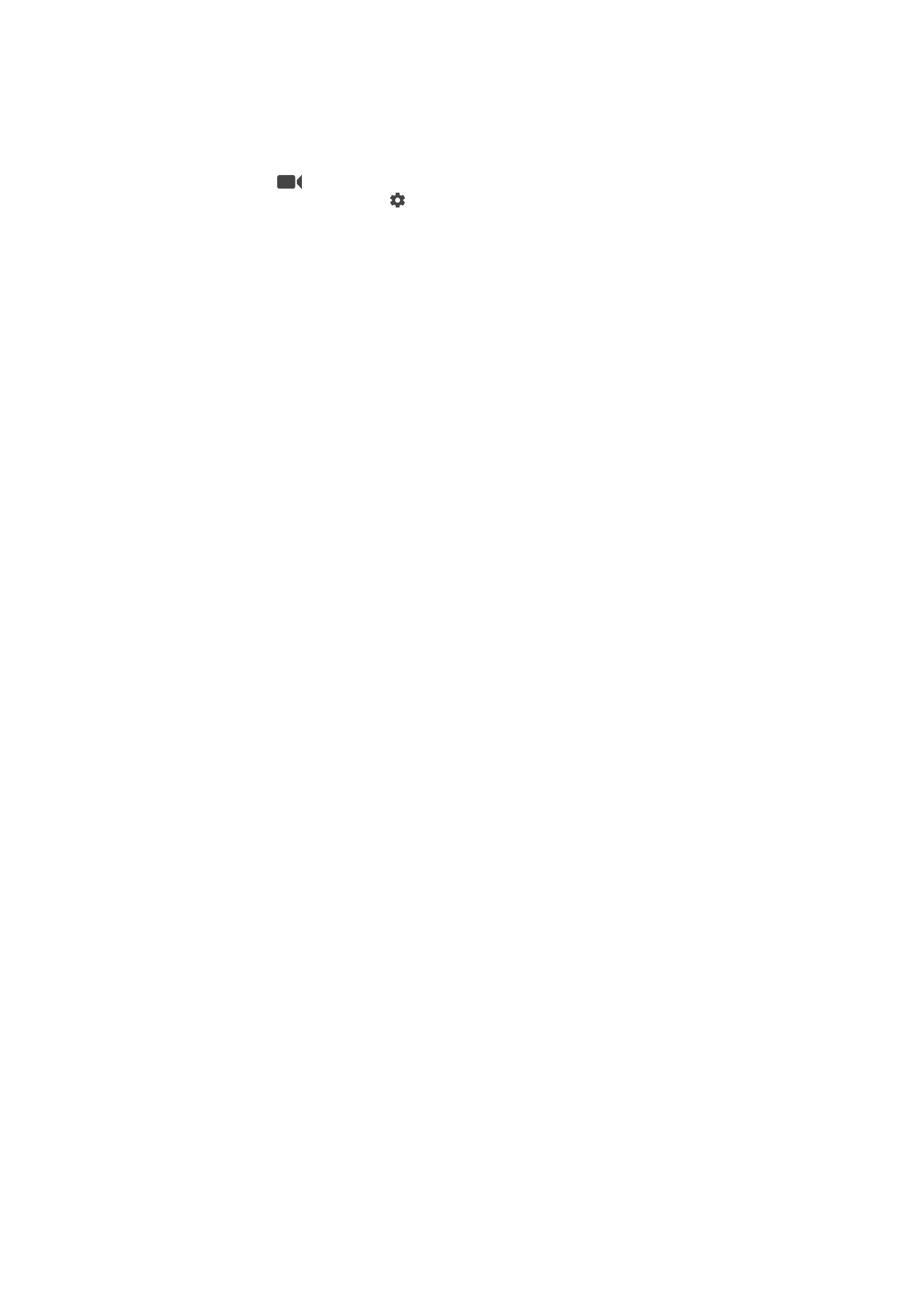
비디오 카메라 설정을 조정하려면
1
카메라를
활성화합니다.
2
화면을
문질러
를
선택합니다.
3
디스플레이
설정을 표시하려면 를 누릅니다.
4
조정할
설정을 선택한 다음 내용을 변경합니다.
비디오 카메라 설정 개요
비디오 해상도
다양한
형식에 맞춰 비디오 해상도를 조정합니다. HD는 고해상도를 말하며 FPS는 초당
프레임
수를 말합니다. FPS 속도가 빠를수록 비디오가 부드러워지는 대신 파일 크기는
더
커집니다.
기본
카메라:
풀 HD(30fps)
1920×1080 (16:9)
30fps 및 가로 세로 비율 16:9의 풀 HD(풀 고화질) 형식입니다.
HD
1280×720 (16:9)
가로
세로 비율 16:9의 HD(고화질) 형식입니다.
VGA
640×480 (4:3)
가로
세로 비율 4:3의 VGA 형식입니다.
MMS
MMS로 보내는 데 적합한 비디오를 녹화합니다. 이 형식의 녹화 시간은 비디오 파일
이
MMS에 맞게 제한됩니다.
전면
카메라:
풀 HD
1920×1080 (16:9)
가로
세로 비율 16:9의 풀 HD(풀 고화질) 형식입니다.
HD
1280×720 (16:9)
가로
세로 비율 16:9의 HD(고화질) 형식입니다.
VGA
640×480 (4:3)
가로
세로 비율 4:3의 VGA 형식입니다.
MMS
MMS로 보내는 데 적합한 비디오를 녹화합니다. 이 형식의 녹화 시간은 비디오 파일
이
MMS에 맞게 제한됩니다.
자동 촬영(비디오)
비디오를
촬영하는 동안 자동으로 사진을 찍으려면 자동 촬영을 켭니다. 스마일 셔터™
기능을
사용하면 카메라가 비디오를 촬영하면서 자동으로 웃는 얼굴의 스냅샷을 찍습
니다
.
98
현재
문서는 인쇄물의 온라인 버전입니다. © 사적인 용도로만 인쇄할 수 있습니다.
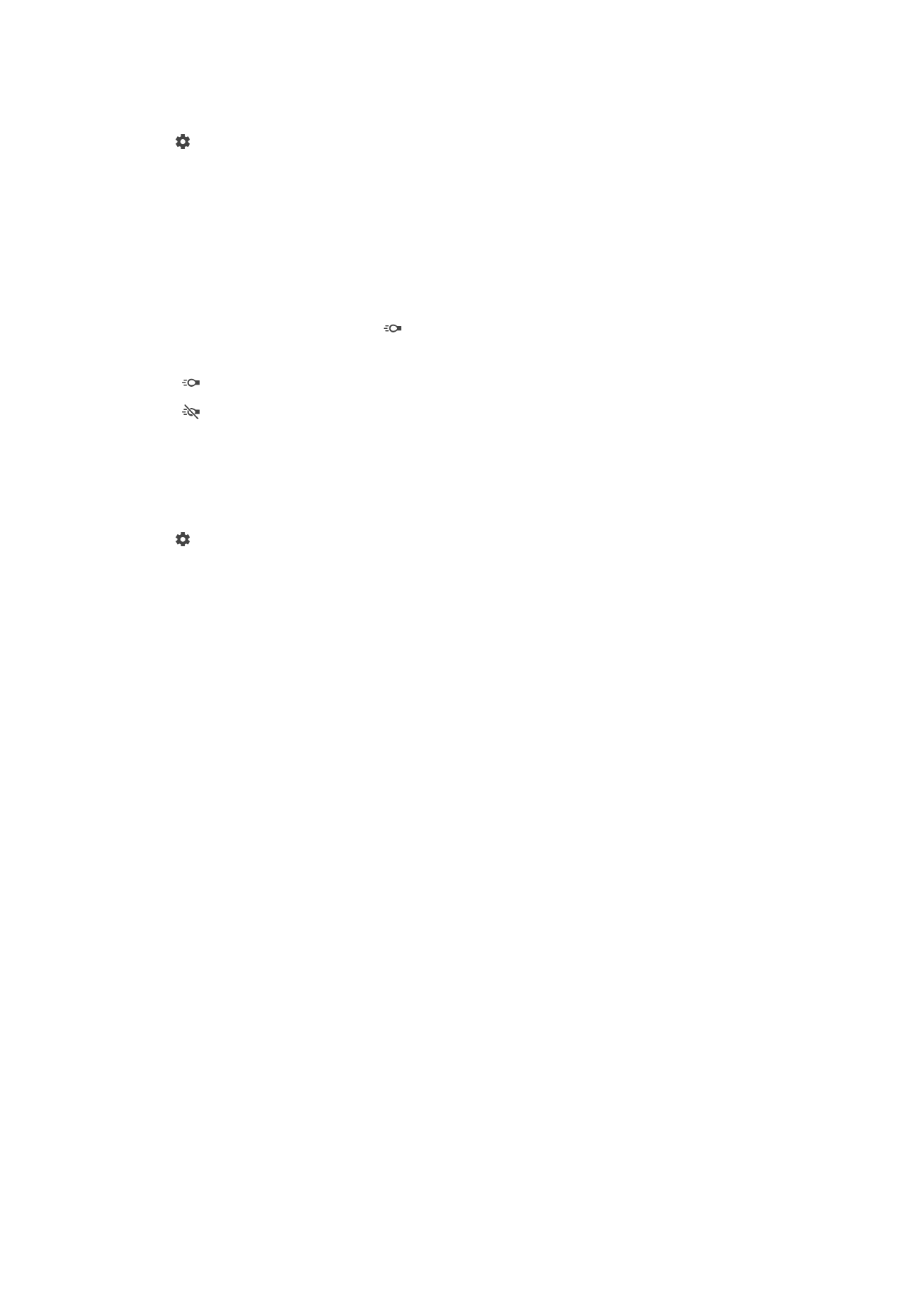
스마일 셔터™를 켜려면(비디오)
1
카메라를
활성화합니다.
2
를
누릅니다.
3
자동 촬영(비디오)
> 스마일 셔터를 찾아서 누릅니다.
SteadyShot™
비디오를
녹화할 때 장치가 흔들리지 않도록 들고 있기는 어렵습니다. 손떨림 보정 기
능을
사용하면 미세한 손떨림을 보정할 수 있습니다.
플래시 기능
주변
조명이 약하거나 역광이 비출 때 비디오에 조명을 제공하려면 플래시 기능을 사용
합니다
. 비디오 플래시 아이콘 은 비디오 카메라 화면에서 제공됩니다. 조명이 약한
상황이라도
조명을 사용하지 않을 때 비디오 품질이 더 좋은 경우도 있습니다.
켜기
끄기
추가 카메라 지원 정보
도움말
메뉴를 사용하여 카메라 관련 테스트 및 기타 유용한 정보를 검색합니다. 지원
에
접속하려면 아래 단계를 따릅니다.
1
카메라
응용프로그램을 엽니다.
2
를
누른 다음 더보기 > 도움말을 누릅니다.
99
현재
문서는 인쇄물의 온라인 버전입니다. © 사적인 용도로만 인쇄할 수 있습니다.